Jika Anda ingin menghubungkan laptop Anda dengan perangkat bluetooth seperti speaker atau headset, Anda perlu memasang bluetooth di laptop Anda terlebih dahulu. Memasang bluetooth di laptop sangatlah mudah dan dapat dilakukan dalam beberapa langkah sederhana. Dalam artikel ini, kita akan membahas cara memasang bluetooth di laptop.
Apa itu Bluetooth?
Bluetooth adalah teknologi nirkabel yang digunakan untuk mentransfer data atau informasi antara perangkat elektronik seperti laptop, smartphone, atau headset. Dengan bluetooth, Anda dapat menghubungkan laptop Anda dengan perangkat lain secara nirkabel dan melakukan transfer data dengan cepat dan mudah.
Cara Memasang Bluetooth di Laptop
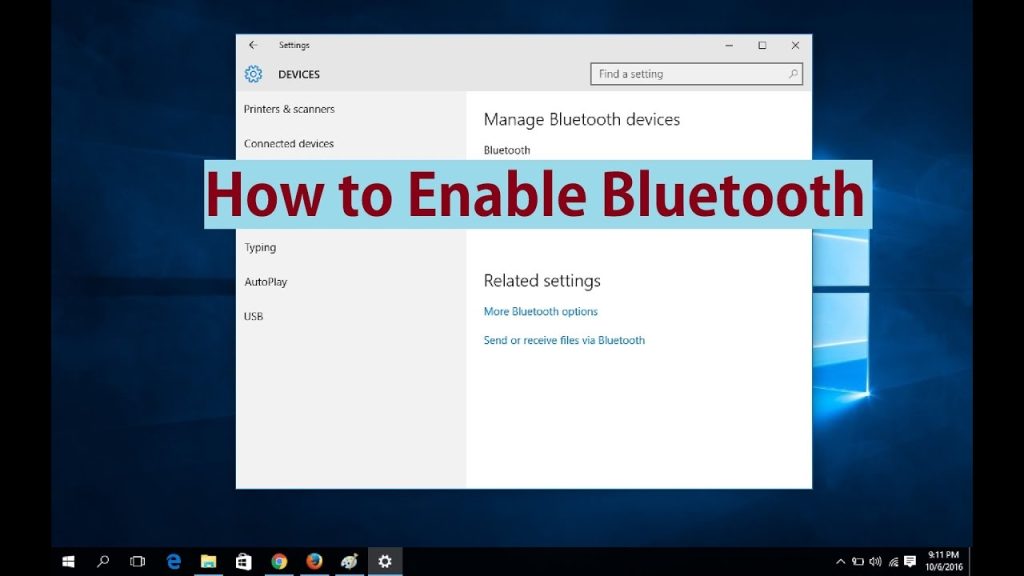
Berikut ini adalah langkah-langkah untuk memasang bluetooth di laptop:
1. Periksa Fitur Bluetooth pada Laptop
Langkah pertama yang perlu dilakukan adalah memeriksa apakah laptop Anda memiliki fitur bluetooth atau tidak. Fitur bluetooth biasanya sudah terpasang pada laptop baru, namun pada laptop lama mungkin perlu dipasang terlebih dahulu.
Untuk memeriksa fitur bluetooth pada laptop, buka menu “Device Manager” pada Windows dan cari opsi “Bluetooth”. Jika opsi tersebut tidak ada, maka laptop Anda tidak memiliki fitur bluetooth dan Anda perlu memasang adapter bluetooth eksternal.
2. Pasang Adapter Bluetooth Eksternal (Opsional)
Jika laptop Anda tidak memiliki fitur bluetooth, Anda perlu memasang adapter bluetooth eksternal. Adapter bluetooth eksternal dapat dibeli secara online atau di toko komputer terdekat. Pasang adapter tersebut pada port USB pada laptop Anda dan tunggu hingga laptop mengenali perangkat tersebut.
3. Aktifkan Bluetooth di Laptop
Setelah memastikan bahwa laptop Anda memiliki fitur bluetooth atau telah memasang adapter bluetooth eksternal, langkah selanjutnya adalah mengaktifkan bluetooth di laptop Anda. Untuk mengaktifkan bluetooth di laptop, cari ikon “Bluetooth” di menu “Settings” pada Windows dan klik “On”.
4. Cari Perangkat Bluetooth
Setelah mengaktifkan bluetooth di laptop, cari perangkat bluetooth yang ingin Anda hubungkan dengan laptop. Pastikan perangkat bluetooth tersebut dalam mode pairing atau mode penghubungan, sehingga dapat terdeteksi oleh laptop Anda.
Untuk mencari perangkat bluetooth, klik ikon “Bluetooth” di taskbar dan pilih opsi “Add Bluetooth Device”. Laptop Anda akan mencari perangkat bluetooth yang tersedia di sekitarnya.
5. Hubungkan Perangkat Bluetooth dengan Laptop
Setelah perangkat bluetooth terdeteksi oleh laptop, pilih perangkat tersebut dan klik opsi “Pair”. Tunggu hingga proses penghubungan selesai dan perangkat bluetooth telah terhubung dengan laptop Anda.
Tips Memasang Bluetooth di Laptop
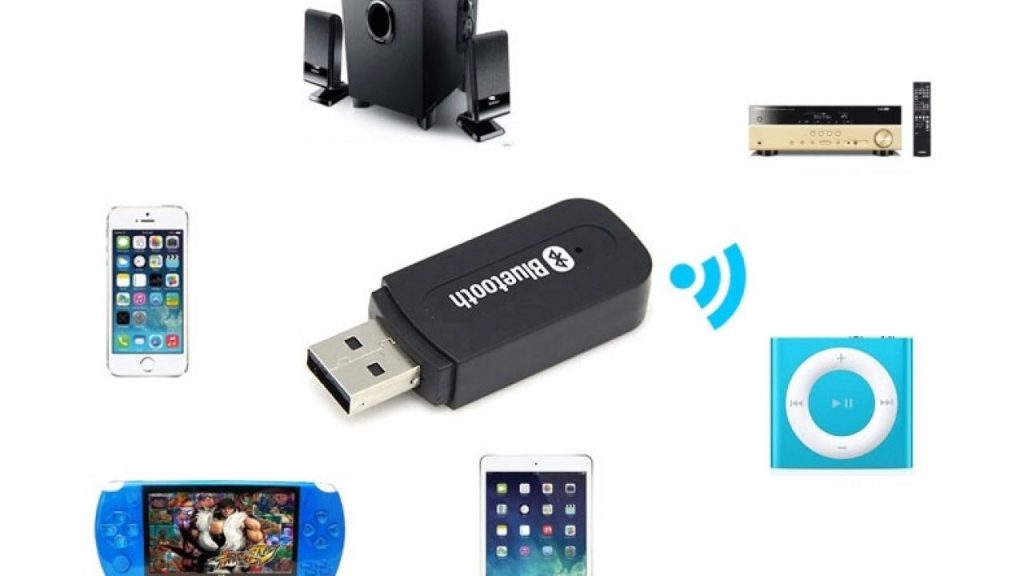
Berikut ini adalah beberapa tips yang perlu diperhatikan dalam memasang bluetooth di laptop:
1. Pastikan Laptop Anda Kompatibel dengan Perangkat Bluetooth
Sebelum membeli perangkat bluetooth, pastikan bahwa laptop Anda kompatibel dengan perangkat tersebut. Beberapa perangkat bluetooth mungkin tidak kompatibel dengan laptop Anda, sehingga tidak dapat terhubung atau bekerja dengan baik.
2. Perbarui Driver Bluetooth pada Laptop
Pastikan bahwa driver bluetooth pada laptop Anda sudah diperbarui ke versi terbaru. Driver yang sudah usang dapat mengganggu kinerja bluetooth pada laptop Anda, sehingga membuat proses penghubungan menjadi tidak stabil atau bahkan gagal.
3. Jangan Menempatkan Laptop Terlalu Jauh dari Perangkat Bluetooth
Pastikan laptop Anda tidak terlalu jauh dari perangkat bluetooth yang ingin Anda hubungkan. Jarak yang terlalu jauh dapat membuat sinyal bluetooth menjadi lemah atau bahkan hilang, sehingga proses penghubungan menjadi tidak stabil.
4. Matikan Bluetooth Setelah Selesai Menggunakan
Setelah selesai menggunakan bluetooth, pastikan untuk mematikan bluetooth pada laptop Anda. Selain untuk menghemat daya baterai, mematikan bluetooth juga dapat melindungi laptop Anda dari serangan malware atau hacker yang mencoba memanfaatkan fitur bluetooth untuk mengambil alih kontrol laptop Anda.
Kesimpulan
Memasang bluetooth di laptop sangatlah mudah dan dapat dilakukan dalam beberapa langkah sederhana. Pastikan laptop Anda memiliki fitur bluetooth atau memasang adapter bluetooth eksternal, aktifkan bluetooth di laptop, cari perangkat bluetooth yang ingin Anda hubungkan, dan hubungkan perangkat tersebut dengan laptop Anda.
Dalam memasang bluetooth di laptop, pastikan untuk memperhatikan beberapa tips seperti memastikan laptop Anda kompatibel dengan perangkat bluetooth, memperbarui driver bluetooth, tidak menempatkan laptop terlalu jauh dari perangkat bluetooth, dan mematikan bluetooth setelah selesai menggunakan.
Dengan mengikuti panduan dan tips yang telah dijelaskan di atas, Anda dapat dengan mudah memasang dan menggunakan bluetooth di laptop Anda. Selamat mencoba!


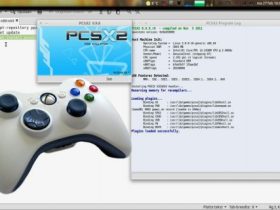

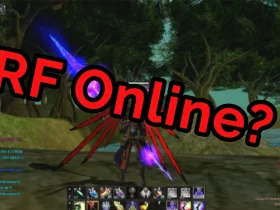






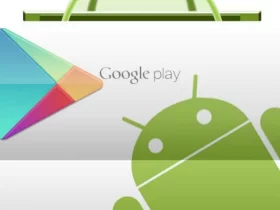
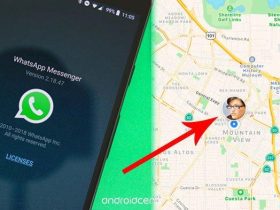
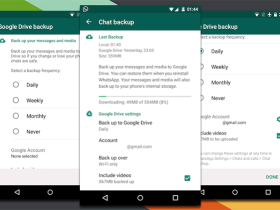










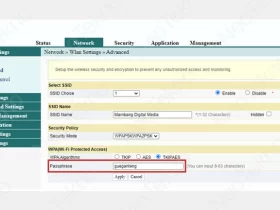




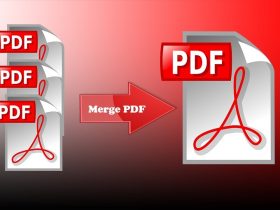



Leave a Review